「私はギャラクシーS7エッジを持っています、そして昨日の事故のために、私はそれを落としました、そしてスクリーンは隅で粉々になりました。残念ながら、電話が再起動してPINが必要なため、電話のロックを解除できません。PINとデバイス関連のすべてのパスワードを知っていますが、タッチスクリーンが壊れているため入力できません。私はすでにサムスンのFind My DeviceとAndroidのFind My Deviceを見てきましたが、どちらも私にはうまくいきません。以前のアプリをインストールせずに電話のロックを解除できる他のオプションはありますか?
- Reddit.com
誤ってAndroidスマートフォンを地面に落とし、Androidタッチスクリーンが機能せず、ロックを解除できないことがわかりましたか?専門的なテクニカルサポートとは別に、タッチスクリーンなしでAndroidスマートフォンのロックを解除する方法は?この問題に悩まされている場合は、気楽にしてください。ここでは、ステップバイステップの指示に従って、応答しない画面でAndroidスマートフォンをバイパスできます。
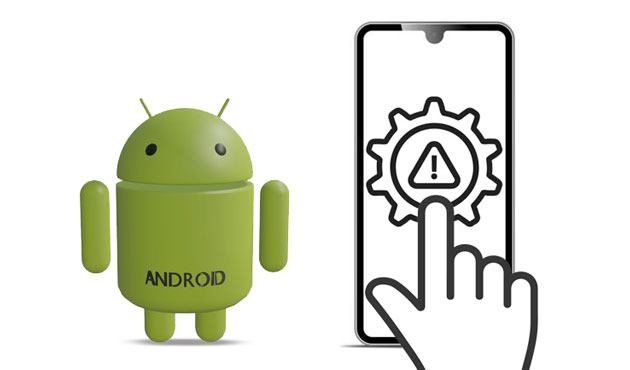
パート1。Androidタッチスクリーンが機能しない問題について知っておくべきこと
パート2。タッチスクリーンが機能していないときにAndroid携帯のロックを解除する方法は?(ソフトウェアの問題)
パート3。タッチスクリーンが機能しない場合に電話のロックを解除する方法は?(ハードウェアの問題)
Androidのタッチスクリーンが機能しない問題に関連する多くの質問があると思います。
1 Androidタッチスクリーンが機能しない一般的な問題
2. Androidのタッチスクリーンが機能しないのはなぜですか?
タッチスクリーンがSamsungまたはその他のAndroidモデルの問題で動作しない原因には、次のような多くの理由が考えられます。
壊れた電話を修理センターに持っていくには数日かかる場合があります。だから、それをあなたの最後の手段にしてください。幸いなことに、以下の効果的な解決策を試して、その前にタッチスクリーンの問題を修正できます。
タッチスクリーンが機能しない場合、Androidスマートフォンのロックを解除するにはどうすればよいですか?まず、あなたはあなたのAndroid携帯電話を再起動することができます。一時的な不具合や過熱した問題が応答不能を引き起こす場合に効果的です。

Androidのタッチスクリーンが汚れている場合は、清潔な布を使用して画面と手を拭いてください。次に、画面をタッチして、応答するようになったかどうかを確認してください。
場合によっては、SIMカード、メモリカード、またはスクリーンプロテクターの損傷も、応答しないタッチスクリーンの原因となる可能性があります。したがって、メモリカードに物理的な損傷がないかどうかを確認するか、SIMカードをキャリアプロバイダーのオフィスに持って行き、交換を依頼してください。

続きを読む:IMEI番号を使用して無料で電話のロックを解除することは実行可能です。このリンクを開いて、便利なメソッドを入手してください。
上記のように、破損したアプリはシステムの問題を引き起こす可能性があります。そのため、Androidスマートフォンをセーフモードで再起動して、どのアプリのせいにするかを検出できます。

ドロップ後にSamsungのタッチスクリーンが機能していませんか?問題を解決するもう1つの方法は、デバイスをリカバリモードで工場出荷時の状態にリセットすることです。ただし、プロセス中に、メッセージ、アプリ、ビデオ、写真などを含むすべてのデバイスコンテンツと設定が消去されます。したがって、先に進む前に、 壊れた画面でAndroid携帯をバックアップする ことをお勧めします。

他の人は疑問に思うかもしれません:タッチスクリーンなしでAndroid携帯のロックを解除する方法は?お使いの携帯電話がサードパーティの顔または音声認識アプリを事前にインストールしている場合、顔または音声認識が可能です。
以下は、必要になる可能性のある音声または顔のインタラクティブアプリです。
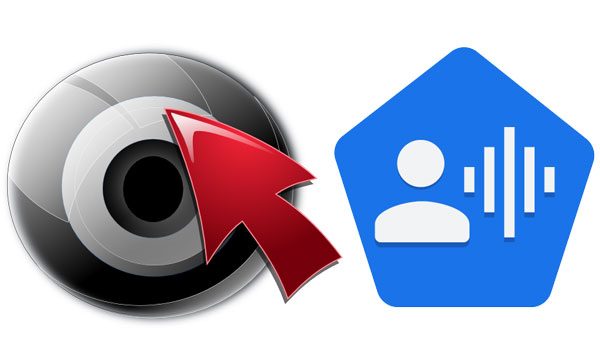
OTGアダプターとマウスを使用して、Androidフォンを制御することもできます。ただし、この方法では、画面が壊れてデバイスがOTGアダプターをサポートする前に、AndroidスマートフォンでUSBデバッグを有効にする必要があります。デバイスが要件を満たしている場合は、次の手順から始めます。

Android デバッグ ブリッジ コマンドを使用すると、Android デバイスのロックを解除することもできます。ただし、画面が応答しなくなる前にデバイスでADBが有効になっている場合にのみ機能します。
タッチスクリーンが機能しない場合、どのように電話のロックを解除しますか?

手記: 上記のコマンドでは、 1234 を電話のパスワードに置き換える必要があります。その後、Androidスマートフォンにアクセスできるかどうかを確認します。
Androidのロック解除は、応答しない画面でAndroid携帯のロックを解除する最も簡単な方法です。すべての主流のAndroidデバイスをサポートし、画面に触れることなくすべての画面ロックを削除できます。
アンドロイドロック解除の主な機能:
*画面に触れることなく、Android携帯の画面パスワード、PINコード、パターンロック、およびFace IDを削除します。
*データを失うことなくいくつかの古いサムスン/ LGの携帯電話のロックを解除します。
*誰にとっても使いやすく、ユーザーフレンドリーです。
*サムスン、ファーウェイ、シャオミ、LG、レノボ、モトローラ、ワンプラスなど、アンドロイド2.1以上で動作します。
ワンクリックで応答しない画面で電話のロックを解除するにはどうすればよいですか?
手記: ロック解除プロセスではすべてのデバイスコンテンツが削除されるため、 ロックされたAndroidスマートフォンにUSB経由でアクセス して、削除する前に貴重なデータをバックアップできます。
1.コンピューターにAndroidロック解除をインストールして開きます。次に、インターフェイスで [画面のロック解除 ]を選択し、USBケーブルを使用してAndroidスマートフォンをコンピューターに接続します。

次に、 Android画面のロックを解除する モード。

2.リストから正しいデバイス情報を選択し、[ 次へ]をタップします。

後で、画面の指示に従ってAndroidスマートフォンをダウンロードモードで起動します。

その後、デバイスのリカバリパッケージが自動的にダウンロードされます。

3 リカバリパッケージを正常にダウンロードすると、Android携帯のロックが自動的に解除されます。

あなたは好きかもしれません:
壊れた電話からテキストメッセージを簡単に取得する方法は?(インテリジェント)
壊れた画面でiPhoneを簡単に制御する方法は?(6つの実証済みの方法)
あなたのAndroid携帯電話が深刻な物理的損傷を受けたとします。その場合、これらの方法で応答しないタッチスクリーンを修正できます。
これを行うと、携帯電話のクイック設定バーと通知が解放される場合があります。その場合は、上記の手順を繰り返してください。リリースが同じ場所で発生する場合は、製造元にお問い合わせください。
続きを読む:あなたのPCからアンドロイドにAPKファイルをインストールしたいですか?それはケーキです。
携帯電話を硬い表面に何度も落としたとします。この時点で、画面の下でデジタイザーケーブルが緩むことがあります。方法2のクイック設定バーと通知方法を使用して確認できます。または、画面の隅々まで複数回ノックして問題を解決します。
上記の方法とは別に、診断ツールを使用して特別なコードを入力することで、損傷した領域を特定することもできます。コードはアンドロイドのブランドによって異なります。
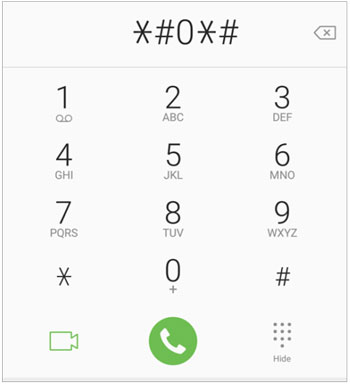
おそらくあなたが必要です: このガイドでは、 USBケーブルなしでPCからAndroidフォンにファイルを転送する方法を説明します。興味があれば、クリックして見ることができます。
それ以外の場合は、友人の誰かが技術者である場合、完全に損傷したタッチスクリーンを交換できます。これを除いて、ひどく損傷した画面のための他の方法はありません。
電話機の残りのすべてのコンポーネントが正常に機能することを確認し、他の方法が失敗した場合は、デバイスを近くのサービスセンターに持っていきます。運が良ければ、専門のスタッフがすぐにタッチスクリーン機能を復元します。それ以外の場合は、電話を新しいものと交換する必要があります。
これが、機能せず、ロックを解除できないAndroidタッチスクリーンを修正する方法です。これらの方法を1つずつ試すか、 Androidロック解除 に直接ジャンプして、画面に触れることなくAndroidスマートフォンのロックを解除できます。簡単で高速で、システム関連の問題の成功率が高くなります。私たちの解決策を試した後、トラブルから解放されることを願っています。
この記事が役に立ったら、より多くの人と共有してください。
関連記事:
iPhoneがスライドしてロックを解除しませんか?ここに修正があります
応答しない画面でiPhoneのロックを解除する方法は?(フルガイド)
壊れた画面でiPhoneのロックを解除する方法は?(2023年更新)
コードなしでAndroid携帯のロックを解除する方法は?解決!